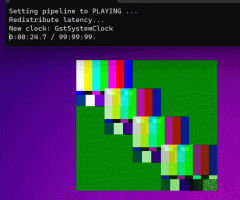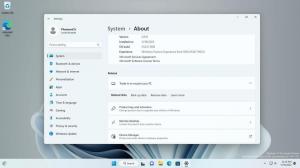Cara Mengubah Wilayah di Microsoft Store di Windows 11
Mengubah negara atau wilayah di Microsoft Store pada Windows 11 bukanlah tugas yang mungkin harus dilakukan pengguna biasa setiap hari. Namun, terkadang Anda mungkin ingin melakukan itu. Misalnya, ketika Anda perlu mengunduh aplikasi yang tidak tersedia di negara Anda
Atau Anda ingin menggunakan salah satu fitur yang dikunci wilayah di Windows 11. Subsistem Windows untuk Android adalah salah satu kemampuan yang tidak tersedia di luar AS untuk saat ini.
Tidak seperti iOS dan Android, mengubah negara di Microsoft Store pada Windows 11 adalah hal yang mudah. Hanya perlu satu menit dan beberapa klik di aplikasi Pengaturan. Anda tidak memerlukan Akun Microsoft baru, dan Anda tidak perlu mengatur ulang komputer Anda. Namun, ada satu momen yang harus Anda pertimbangkan.
Mengunduh aplikasi gratis dari Microsoft Store "di negara lain" tidak menjadi masalah. Masalahnya adalah pembelian aplikasi dan game berbayar dari wilayah lain. Microsoft Store sering kali menawarkan game, aplikasi, dan langganan yang lebih murah di negara tertentu
. Negara kartu kredit Anda harus cocok dengan negara Microsoft Store yang dipilih.Misalnya, Anda dapat membeli game menggunakan kartu kredit yang diterbitkan di AS hanya di Microsoft Store yang berbasis di AS. Jika tidak, Microsoft Store akan menampilkan kesalahan. Aturan ini juga berlaku untuk sistem pembayaran alternatif, seperti PayPal.
Ubah Wilayah di Microsoft Store di Windows 11
Untuk mengubah wilayah dan negara di Microsoft Store di Windows 11, lakukan hal berikut.
- Tutup Toko Microsoft aplikasi di Windows 11.
- tekan Menang + saya untuk membuka Pengaturan aplikasi.
- Pergi ke Waktu & bahasa bagian, lalu klik Bahasa & wilayah.
- Atau, Anda dapat mengklik "Wilayah" tombol di sudut kanan atas (tersedia di Windows 11 22557 dan yang lebih baru).
- Temukan "Negara atau wilayah" dan pilih negara yang Anda butuhkan.
Begitulah cara Anda mengubah wilayah di Microsoft Store di Windows 11. Setelah mendapatkan aplikasi yang Anda butuhkan, sebaiknya beralih kembali ke negara yang benar.